назад Оглавление Раздел документация вперед
страница - 0
 Подключение аппаратных средств и установка программного оборудования Подключение аппаратных средств Состав аппаратных средств Вашей системы в значительной мере определяется моделью и дополнительными функциональными возможностями, и может включать: Устройство захвата видеоизображения (GV плата) BNC видеоплаты расширения (для моделей более 4-камер и до 16-камер) Сторожевой таймер компьютера (модели GV-600 и выше) Плату отображения в режиме реального времени (дополнительное оборудование) 16-канальную плату записи звука (дополнительное оборудование) Плату звукового расширения (дополнительное оборудование) Плату GV-NET (дополнительное оборудование) Плату GV- NET I/O Card (дополнительное оборудование) Устройство GV-NET Устройство GV-IO Устройство GV-RELAY GV-Data Capture Box Инфракрасный пульт удаленного управления Установка устройства захвата видеоизображения (плата GV) на ПК: 1. Вставьте PCI-плату в разъём PCI. 2. Включите ПК и запустите программу Windows. 3. Мастер установки нового оборудования в Windows детектирует установленную плату и появится в экране. Игнорируйте этот мастер и продолжайте следующие. 4. Вставьте компакт-диск в устройство CD-ROM 5. Найти подпапку DrvInst в GV папке, выполнять DrvInst. exe. Это приведет к диалоговому окну установки драйвера.
С Driver Installer | | | | Install I | Remove | Exit | | | |
6. Нажмите Install для инсталляции драйвера.Когда выполнена инсталляция,будет сообщение: Install Successfully. 7. Нажмите ЕхК(Вы1ход) для выхода из диалогового окна Примечание: В Windows XP, мастер установки исчезнет после выполнения инсталляции. В Windows 2000, надо ручной закрыть мастер установки. Чтобы удалить GV плату из вашего ПК, надо по следующим: 1. Найти подпапку DrvInst в GV папке, выполнять DrvInst. exe. Так будет диалоновое окно установки драйвера. 2. Нажмите Remove(Удалить)чтобы освободить от инсталляции драйвера. При выполнении удаления,будет сообщение: Uninstall Successfully. 3. Нажмите Exit(отмена) для выхода из диалогового окна. Совет: Проверьте правильность установки драйверов, используя, системный Диспетчер устройств на наличие всех компонент указанных в ниже представленной таблице. В зависимости от модели платы видезахвата, должны присутствовать следующие компоненты: Model | Components Notes | GV-250 | GV250 Audio GV-250 Video Capture | GV-600-4 | GV600 4 Video Capture # A GV600 4 Audio # A | GV-600 | GV600V2 (или GV600V3) Audio # A, GV600V2 (или GV600V3) Video Capture # | GV-650 | GV650 (или GV600V3) Audio # A - # B GV650 OGV600V3) Video Capture # A - | GV-750 | GV750 Audio # A - # C GV750 Video Capture # A - # C | GV-800-4 | GV800 4 Video Capture # A - # D |
Подсоединение BNC видеоплат расширения Подсоедините BNC видеоплаты расширения к плате GV , как показано ниже:
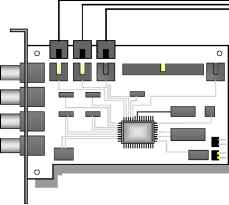 GV-600 v2 Рис. 1-1. Подсоединение плат BNC расширений к плате GV. GV800 4 Audio # A - # D GV-800 GV800V3 (или GV600V3) Audio # A - # D GV800V2 (илиGV600V3) Video Capture # A - # D GV-900 GV900 Audio # A - # H GV900 Video Capture # A - # H GV-1000 GV1000 16Ch 480fps Capture Board Аудио драйвер для GV-1000 устанавливается в случае использования платы GVA16.
содержание:
[стр.Начало] [стр.1] [стр.2] [стр.3] [стр.4]
|

